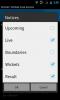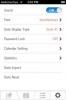Root / Unroot & Install ClockworkMod Recovery On Toshiba Thrive Tablet
 Vi har bekreftet at et automatisk skript blir gitt ut for å forankre Toshiba Thrive Honeycomb-nettbrettet på Windows, Linux og Mac! Dette er enorme nyheter for de som ble skremt av et tidligere innlegg fra oss som dekker den første forankringsmetoden for Toshiba Thrive. Den originale metoden var ganske tungvint en oppgave for mange, derav utgivelsen av dette enkle forankringsskriptet takket være XDA-Developers forummedlem dalepl. Skriptet fungerer for nettbrett som nylig er oppdatert til 0029.
Vi har bekreftet at et automatisk skript blir gitt ut for å forankre Toshiba Thrive Honeycomb-nettbrettet på Windows, Linux og Mac! Dette er enorme nyheter for de som ble skremt av et tidligere innlegg fra oss som dekker den første forankringsmetoden for Toshiba Thrive. Den originale metoden var ganske tungvint en oppgave for mange, derav utgivelsen av dette enkle forankringsskriptet takket være XDA-Developers forummedlem dalepl. Skriptet fungerer for nettbrett som nylig er oppdatert til 0029.
Enda bedre, skriptet lar deg fjerne roten på enheten i en vits, og når det gjelder gjenopprettingsbehovet ditt ClockworkMod, har det også ryggen til det. Ja, skriptet lar deg også installere ClockworkMod-gjenoppretting og gjør alt det harde arbeidet for deg, så sitt tilbake, slapp av og trykk bare på de nødvendige tastene, da nettbrettet er forankret med ClockworkMod-gjenoppretting installert. Vær oppmerksom på at det ikke er noen ClockworkMod-gjenoppretting i skriptet for bruk på Linux eller Mac for øyeblikket.
Ansvarsfraskrivelse: Følg denne veiledningen på egen risiko. AddictiveTips er ikke ansvarlig hvis enheten din blir skadet eller murt under prosessen.
Krav:
- Enkelt rotverktøy for Windows | For Linux.
- ADB-drivere installert (bare Windows). Instruksjoner for driverinstallasjon er i readme fil funnet i rotpakken.
Bruksanvisning:
- For å begynne, last ned rotpakken og bekreft at ADB-driverne du installerte fungerer.
- Åpne ledetekst og naviger til verktøymappen i rotpakken, og skriv inn følgende kommando:
adb-enheter
- Når du ser en enhet festet, fortsett med å bekrefte at fastboot-driverne fungerer. Gjør det ved å starte opp i fastboot. (Slå av enheten og trykk deretter Volum opp-tasten sammen med på / av-knappen. Når gjenopprettingsmenyen starter opp, bruk volumtastene for å merke fastboot-ikonet og trykk på av / på-tasten for å velge det. Du vil nå se “Starter Fastboot USB nedlastingsprotokoll ” melding på skjermen.)
- Kjør nå ledetekst og naviger til verktøymappen i rotpakken, og skriv inn følgende kommando:
fastboot-enhet
- Alternativt, hvis du ikke er sikker på at driverne fungerer, skriver du inn følgende kommando:
hurtigstart omstart
- Hvis enheten startes på nytt, fungerer driverne ordentlig.
- På tide å jobbe med manuset nå. For å gjøre det, må du forsikre deg om at enheten er i hurtigstartmodus.
- Når du er i fastboot, løp toshiba_easy_flash_tool.bat for Windows, og hvis du er på Linux eller Mac, kjør root.sh å rote enheten, eller unroot.sh å fjerne den.
- Når du løper toshiba_easy_flash_tool.bat på Windows, vil du se en skjerm som ligner på den nedenfor:

- Skriv inn relevante nøkler for det du trenger, og la verktøyet føre det videre derfra, det er det!
For oppdateringer og spørsmål relatert til dette verktøyet, besøk forumtråd hos XDA-Developers, ThriveForums (Windows) og ThriveForums (Linux / Mac).
Søke
Siste Innlegg
AnonySend: Prank vennene dine med e-post fra en falsk ID [Cydia]
En prank er bare morsom så lenge personen som blir prank kan le med...
Cricter For Android: Cricket Scores, Fixtures & Rankings On the Go
Å være en die-hard cricket-fan, jeg vil alltid være ‘i sporet’, uan...
Dag! For iPhone: Din personlige dagbok, logget på en kalender
Hvis du er i vanen med å skrive dagbok, er det mange iOS apper som ...

![AnonySend: Prank vennene dine med e-post fra en falsk ID [Cydia]](/f/b1dfcb197416a4ef3fcacd73c54c6239.jpg?width=680&height=100)